iPhone – один из самых популярных смартфонов в мире, предлагающий различные возможности и функции. Владельцы iPhone могут выбирать между различными поисковыми системами для поиска информации в Интернете. Одна из таких систем является Яндекс поисковик, который предлагает удобный, быстрый и полезный поиск.
Установка Яндекс поисковика на iPhone проста и займет всего несколько минут. Для начала, откройте App Store на своем устройстве и найдите приложение Яндекс. Нажмите на кнопку "Установить" и дождитесь завершения процесса загрузки.
После установки Яндекс поисковика, вы сможете настроить его в качестве основного поискового движка для вашего iPhone. Для этого, откройте настройки вашего устройства, затем прокрутите вниз и выберите раздел "Safari". В разделе "Поиск" вы найдете опцию "Поисковики", где вы сможете выбрать Яндекс как основной поисковый движок.
Теперь Яндекс поисковик будет использоваться по умолчанию при поиске в Интернете через Safari на вашем iPhone. Вы сможете получить результаты поиска вместе с популярными функциями Яндекса, такими как карта, погода, новости и другие полезные сервисы.
Подготовка iPhone для установки Яндекс поисковика
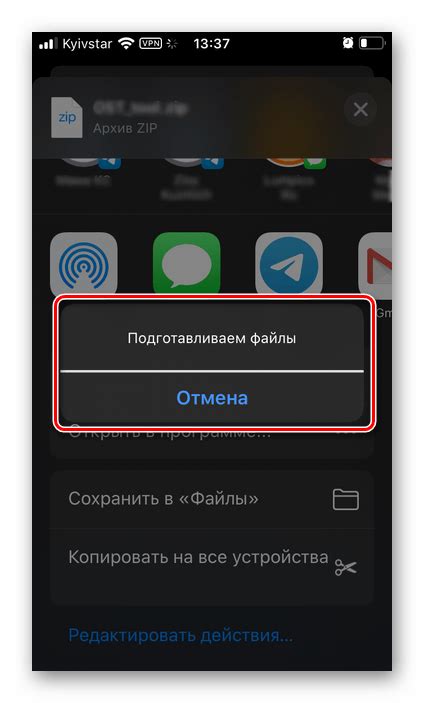
Прежде чем установить Яндекс поисковик на устройство iPhone, необходимо выполнить несколько подготовительных шагов:
- Обновите операционную систему
- Подключитесь к Интернету
- Зарегистрируйтесь в сервисе Яндекс
Перед установкой Яндекс поисковика убедитесь, что у вас установлена последняя версия операционной системы iOS. Проверить наличие обновлений можно в настройках устройства, в разделе «Общие».
Для успешной установки и использования Яндекс поисковика на iPhone необходимо иметь доступ к Интернету. Убедитесь, что устройство подключено к Wi-Fi или мобильной сети.
Для использования некоторых функций Яндекс поисковика, таких как сохранение избранных ссылок или отображение персонализированной информации, потребуется регистрация в сервисе Яндекс. Вы можете зарегистрироваться на официальном сайте.
Выбор и скачивание приложения Яндекс
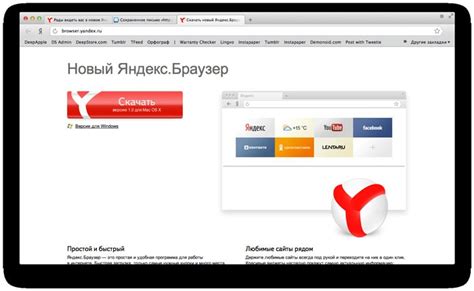
Чтобы начать использовать Яндекс поисковик на своем iPhone, вам необходимо скачать приложение Яндекс из официального App Store:
- Откройте App Store на вашем iPhone.
- Нажмите на значок "Поиск" в нижней панели навигации.
- Введите "Яндекс" в поисковую строку.
- Выберите приложение "Яндекс" из списка результатов поиска.
- Нажмите на кнопку "Установить" рядом с названием приложения.
- У вас может потребоваться подтверждение вашего Apple ID или использование Touch ID/Face ID для начала загрузки приложения.
- Дождитесь окончания загрузки и установки приложения.
- После установки приложения Яндекс, вы сможете его найти на главном экране вашего iPhone.
Теперь у вас есть установленное приложение Яндекс, и вы можете начать пользоваться его функциями и поиском на своем iPhone.
Установка Яндекс поисковика на iPhone

Для установки Яндекс поисковика на iPhone выполните следующие шаги:
- Откройте App Store на вашем iPhone.
- Найдите поисковик Яндекс, введя "Яндекс" в поле поиска.
- Нажмите на кнопку "Установить" рядом с приложением Яндекс поисковика.
- Подтвердите установку приложения, введя пароль или использовав Touch ID.
- Дождитесь завершения установки. Значок Яндекс поисковика появится на главном экране вашего iPhone.
Теперь у вас установлен Яндекс поисковик на iPhone! Чтобы сделать Яндекс своим основным поисковым сервисом, выполните следующие шаги:
- Откройте настройки iPhone.
- Прокрутите вниз и выберите раздел "Сафари".
- Нажмите на "Поиск по умолчанию".
- Выберите "Яндекс" из списка доступных поисковых сервисов.
Теперь при каждом поиске в Safari на вашем iPhone будет использоваться Яндекс поисковик!
Совет: Для более удобного доступа к Яндекс поисковику, вы можете перетащить его значок на главный экран iPhone. Для этого зажмите значок Яндекс поисковика на главном экране и перетащите его в удобное место.
Теперь вы знаете, как установить Яндекс поисковик на iPhone и использовать его в качестве основного поискового сервиса!
Настройка Яндекс поисковика как основного поискового движка
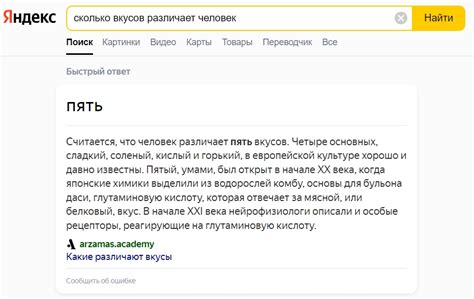
Открыть настройки Safari на своем iPhone
Прокрутите вниз и выберите пункт "Safari" в списке настроек
В разделе "Поисковый движок" нажмите на "По умолчанию" и выберите "Яндекс"
Теперь Яндекс поисковик будет вашим основным поисковым движком в Safari
Изменение настроек поиска в Яндекс поисковике
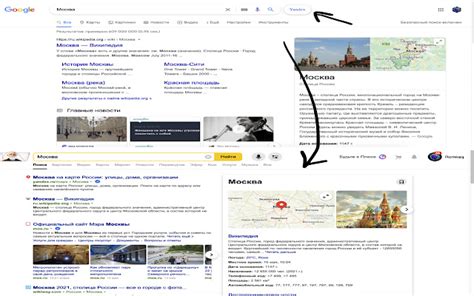
Чтобы настроить поиск в Яндекс поисковике на своем iPhone, следуйте инструкциям ниже:
- Откройте приложение Яндекс на своем iPhone и перейдите на вкладку "Настройки".
- Настройки поиска доступны в разделе "Поиск".
- Нажмите на "Изменить настройки" для редактирования параметров поиска.
- В разделе "Язык поиска" выберите предпочитаемый язык для отображения результатов поиска.
- В разделе "Регион поиска" выберите желаемый регион для поиска информации.
- В разделе "Фильтры поиска" можно включить или отключить различные фильтры, такие как фильтр неприемлемого контента или фильтры поиска предложений.
- Нажмите на кнопку "Сохранить", чтобы сохранить изменения.
После того, как вы настроите параметры поиска в Яндекс поисковике, результаты поиска будут соответствовать вашим предпочтениям и требованиям.
Полезные советы по использованию Яндекс поисковика на iPhone
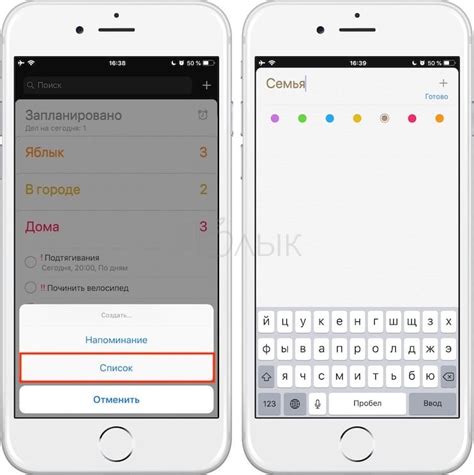
1. Используйте голосовой поиск
Одной из удобных функций Яндекс поисковика на iPhone является возможность использования голосового поиска. Просто нажмите на значок микрофона в строке поиска, скажите свой запрос, и Яндекс выполнит его для вас. Это особенно полезно, когда вам неудобно вводить текст на экране.
2. Используйте поиск по изображению
Если вы нашли интересную фотографию или изображение, но не знаете, что это за предмет или где оно было сделано, Яндекс поисковик на iPhone предоставляет возможность использовать поиск по изображению. Просто нажмите на значок камеры в строке поиска, выберите фотографию из галереи или сделайте новое фото, и Яндекс покажет вам результаты поиска по этому изображению.
3. Используйте режим инкогнито
Если вы хотели бы поискать информацию, но не хотите, чтобы эти запросы были сохранены в истории поиска, Яндекс поисковик на iPhone предлагает режим инкогнито. Просто перейдите во вкладку "История", нажмите на кнопку "Очистить историю" и включите режим инкогнито. Все запросы, введенные в этом режиме, не будут сохранены.
4. Используйте фильтры поиска
Чтобы получить более точные результаты поиска, Яндекс поисковик на iPhone предлагает использовать фильтры поиска. Нажмите на значок "Дополнительные параметры" на странице результатов поиска, и вы сможете уточнить запрос по множеству параметров, таких как местоположение, дата, тип документа и другие.
5. Используйте панель быстрого доступа
Для быстрого доступа к популярным функциям Яндекс поисковика на iPhone используйте панель быстрого доступа. Нажмите на значок "Настройки" в верхнем правом углу экрана и добавьте нужные вам функции на панель быстрого доступа. Вы сможете быстро переходить к голосовому поиску, поиску по изображению и другим функциям без необходимости вводить запрос каждый раз.
Таким образом, с помощью этих полезных советов вы сможете более эффективно использовать Яндекс поисковик на вашем iPhone и получать наиболее точные и интересные результаты поиска.